intellij idea修改主题样式/字体的操作教程
时间:2022-10-26 17:33
当前不少网友表示自己才接触intellij idea这款应用,还不晓得修改主题样式/字体的操作,接下来就为你们分享intellij idea修改主题样式/字体的操作教程,大家都来一起学习吧。
intellij idea修改主题样式/字体的操作教程

首先按住ctrl+alt+s (确保不会和其他快捷键冲突)打开idea的Setting(设置)。在Editor中编辑idea的字体大小和颜色。这时其实是不能编辑的,该主题出于只读模式下。
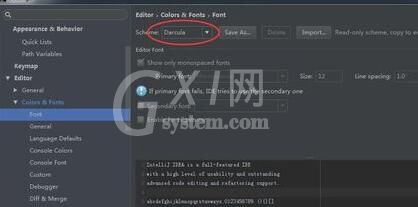
为直接在该样式上做改动,可以将该主题(save as)另存为。
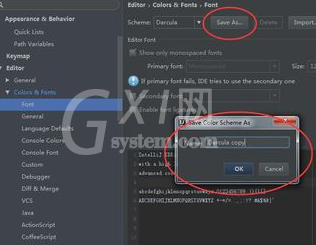
然后选用刚刚另存为的主题,在这个模式下,就可以任意修改了。可以自定义修改字体大小或者字体样式以及各个模块的编辑器自定义。
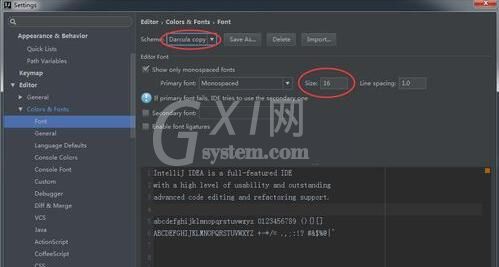
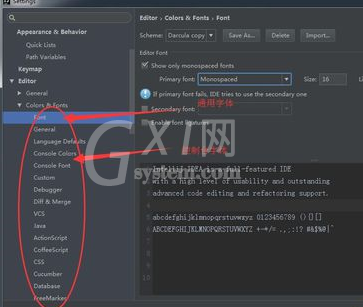
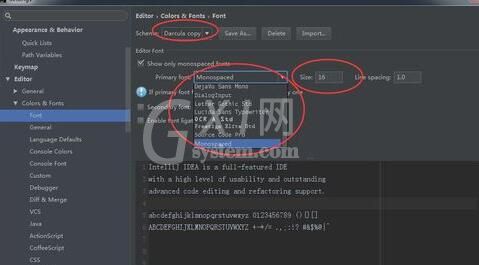
用户只需下载对应的jar包,然后再idea中导入重启,新的主题即可生效。打开以上网址,选择一个你喜爱的主题下载到磁盘上。
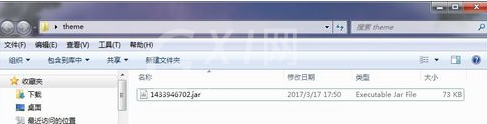
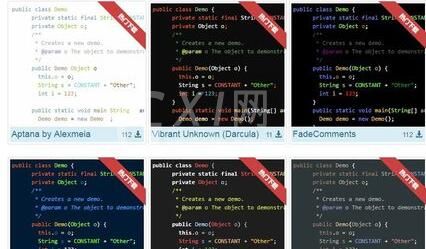
在idea中一次选择File-->Import Setting 。在对话框中选择你下载的主题jar包,确定后idea会提示你重启生效,点击确定即可。
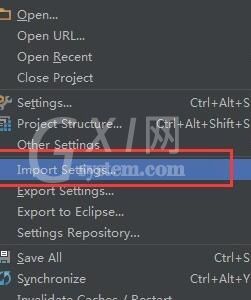
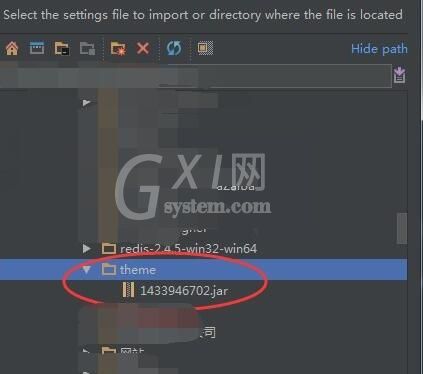
以上这里为各位分享了intellij idea修改主题样式/字体的详细教程。有需要的朋友赶快来看看本篇文章吧。



























